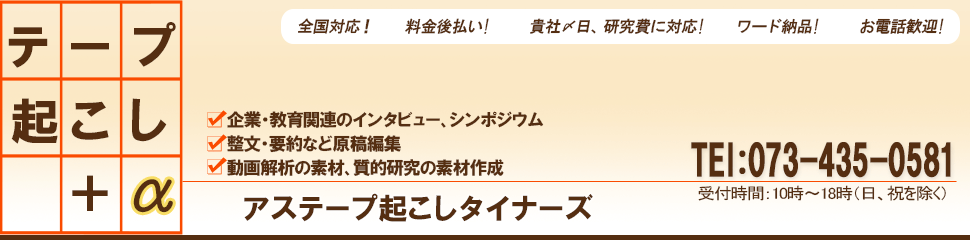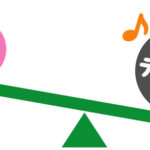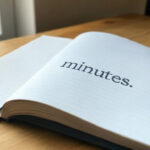2023/08/14

最近、ビジネス界隈ではZOOMの株が激上げ中です。(実際の株式も上がってます)
実際のところ、他のビデオ会議サービスと比べてZOOMの利便性がそんな高いわけではないような気もしますが、まあでも流行りものですね。
かくいう当社にも、Zoom会議(もちろん、マイクロソフトのTeamsも)の文字起こしのご依頼を多くいただくようになっており、来月はお客様のZoom会議に、当社が議事録担当として入る(実際にZoom会議に出席する)予定で、コロナはいろいろ悪影響が多いヤな存在ですが、非日常を味わえるという意味では、ポジティブな側面もあるのかなと思います。いや、ないか。悪影響だけですね。
さて、そのZoomの録音の仕方のことで、気になっていることと言いますか、「こういう方法のほうがいいかもなあ」と思うことがありますのでシェアしたいと思います。
録画機能+レコーダーでの収録がGOOD!
たいていの場合、Zoom会議を録音するときは、もともと備わっている録画機能(動画)を使って収録をし、あとでmp3などに変換をして文字起こしをしようとします。
これがスタンダードではありますが、どうもこの録画機能を使った録音の方法は、声が「こもっている」と言いますか、うまく表現できませんが、密閉された空間の中で会議をしているような音質になります。真空のような、宇宙空間のような感じです。
それが収録の質を落としているかどうかは分かりませんが、あまり高水準の収録ではない感があります。
スピーカーからの音を録音するのは、PCフリーズの保険になる
当社がオススメしたいのは、スピーカーからの音を、ICレコーダーで拾うというやり方です。
なんのウルトラCもなく、普通の方法なのですが、この収録の仕方ですと密閉感のあるヘンな感じにはなりません。
それと、ここが大事なのですが、もし何かの具合でお客様のZoomやPCそのものがフリーズしてしまった場合、当然録画も中断されますので、それまで録画した分が吹っ飛んでしまいます。このことはZoomだけではなく、実際の会議の現場でも、マイクのLINE INに直接収録機材を繋げるとも同じで、何かの拍子で接続に不具合が生じた場合、あとから確認すると収録が全然できていなかったという青ざめる状態になってしまいます。
スピーカーからの音をICレコーダーで拾う方法は、このリスクに対する保険になります。
すなわち、Zoomの録画機能で収録する、スピーカーからの音をICレコーダーで収録する、この両方を行なうということです。
なお、スピーカーからの音をICレコーダーで収録する場合、ノートパソコンについている500円玉ほどの大きさのスピーカーですと、さすがに音が悪すぎるため、USB接続ができる、そこそこのスピーカーを準備することが必要です。そこそこと言っても、アマゾンなどで1万円未満のお求めやすいものがたくさんあります。
ICレコーダーについては、スピーカーのすぐそばで収録を行ないますので、あまり性能の高さを求める必要はありません。スマホの収録アプリでも十分収録することができます。
会議出席者のマイクがノートPCのものではね
この種の「収録のための環境づくり」のことを言いますと、極めつきは、会議出席者の通信環境(wi-fi環境)とマイクの性能(ノートPC付属のものはイマイチ)になってきます。
がしかし、
実際問題、会議に出席される方に事前に準備していただくこともできませんので、ここは諦めるところかなと思います。
または、その会議が同じメンバーで定期的に行われるのであれば、通信環境(wi-fi環境)はしようがないにしても、外付けのUSBマイクをあらかじめ郵送しておくのも一考です。スピーカーと同じで安価なものがありますし。
Zoom会議の文字起こしは、ケバ取りがおすすめです。
ケバ取りテープ起こしはこちら
https://www.tapeokoshi.net/kebatori.html